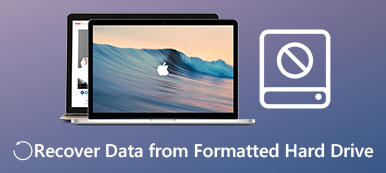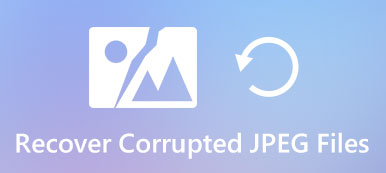¿Cómo recuperar archivos de 0 bytes? Debería ser una pregunta difícil de responder. Debe conocer las razones de los archivos de 0 bytes. Además, necesita conocer el formato de archivo, el método para recuperar un documento de 0 bytes de Word debe ser diferente de los archivos JPEG. El artículo comparte 4 métodos eficientes para recuperar archivos que muestran 0 bytes. Solo obtenga más detalles sobre las soluciones y elija la adecuada en consecuencia.

- Parte 1: Por qué obtiene archivos de 0 bytes, estas son las razones
- Parte 2: 4 mejores métodos para recuperar archivos de 0 bytes
- Parte 3: Preguntas frecuentes sobre la recuperación de archivos que muestran 0 bytes
Parte 1: Por qué obtiene archivos de 0 bytes, estas son las razones
Los archivos de 0 bytes se refieren a la ausencia de espacio y datos dentro de los archivos. En pocas palabras, cuando obtiene un archivo con 0 bytes, significa que el archivo se convierte en RAW y no tiene espacio para almacenar los archivos. Debe verificar las posibilidades para los archivos de 0 bytes antes de elegir una solución adecuada para recuperar archivos de 0 bytes.
1. Archivos incompletos. Cuando descarga, transfiere, archiva o carga algunos archivos, los archivos incompletos mostrarán 0 bytes. Necesita recuperar el archivo de 0 bytes con una descarga completa.
2. Infección por virus. Si hay un malware en su computadora, cualquier archivo afectado por el ataque se dañará y se convertirá en archivos de 0 bytes. Entonces tienes que ejecutar el software antivirus de antemano.
3. Partición dañada. Cualquier interrupción durante el formateo o la partición del disco duro, o los sectores defectuosos que hacen que el sistema de archivos del disco sea RAW, puede hacer que los archivos sean ilegibles.
4. Desconexión incorrecta. Cuando tenga algunos archivos en el cable USB, debe guardar los archivos, cerrar el documento relacionado y expulsar el cable USB de su computadora. (USB no reconocido?)
Parte 2: 4 mejores métodos para recuperar archivos de 0 bytes
Método 1: Cómo recuperar archivos de 0 bytes como profesión
Si necesita una solución todo en uno para recuperar archivos de 0 bytes en Mac y Windows, recuperar fotos, videos, archivos ejecutivos y más, e incluso recuperar los archivos sobrescritos, Recuperación de datos de Apeaksoft es la recuperación de archivo de 0 bytes deseada que puede tener en cuenta. Además, proporciona un modo de escaneo profundo con un algoritmo de escaneo avanzado para recuperar diferentes formatos de archivo.

4,000,000+ Descargas
Recupere fotos, videos, documentos, correos electrónicos y más archivos fácilmente.
Restaure los archivos de 0 bytes desde la computadora, disco duro, unidad flash y más.
Guarde el resultado del escaneo en archivos SPF para recuperar los archivos deseados en cualquier momento.
Maneje cualquier pérdida de datos debido a una eliminación errónea, daños en el disco duro, etc.
Descargue e instale la recuperación de archivos de 0 bytes, puede iniciar el programa en su computadora. Seleccione el tipo de archivo y el controlador del disco duro que desea recuperar, como fotos, documentos de Word y más. Puede hacer clic en el Escanear Botón para escanear el dispositivo.

Una vez que haya escaneado la partición o el dispositivo, puede verificar los datos ordenados por tipo en la barra izquierda. Elija el archivo de 0 bytes que desea restaurar o seleccione una carpeta haciendo clic en el Filtrar opción en el medio de la parte superior para encontrar un archivo de 0 bytes perdido o dañado.

Cuando ubique los datos, puede hacer clic en el tercer icono en la esquina superior derecha de la interfaz. Simplemente puede hacer clic en el Recuperar para restaurar el archivo de 0 bytes en su computadora. Después de finalizar la recuperación, el software le mostrará los datos recuperados automáticamente.

Método 2: Cómo recuperar archivos de 0 bytes con software antivirus
Como se mencionó anteriormente, los archivos afectados por malware se convertirán en un archivo de 0 bytes. ¿Qué debería mostrar para recuperar archivos 0 bytes después de una limpieza de virus? Este es el proceso para recuperar los archivos.
Abra el Administrador de tareas en Windows con la combinación de botones Ctrl + Shift + Esc. Busque la tarea SYSWIN en el Procesos ficha y haga clic en el Terminar Tarea para finalizar el proceso.
Vaya a la pestaña Inicio para encontrar SYSWIN nuevamente. Selecciona el Deshabilitar opción y haga clic derecho en SYSWIN nuevamente y seleccione el Abrir archivo para eliminar el archivo de origen.
Si el archivo no aparece en el Administrador de tareas, puede hacer clic derecho en el Windows icono. Entonces puedes buscar el Mostrar archivos ocultos y abra las Opciones de carpeta.

Seleccione Mostrar archivos ocultos, carpetas y unidades opción. Haga clic en el OK botón para confirmar. Puede buscar y eliminar los archivos ocultos relacionados con SYSWIN en consecuencia.

Dirígete a la carpeta raíz de la unidad C: y abre el Explorador de archivos para ubicar la carpeta BOOT. Luego, puede eliminar la carpeta que contiene el archivo SYSWIN y luego vaciar los archivos de la papelera de reciclaje.
Abra la Editor del registro opción y vaya a la opción HKEY_CLASSES_BOOT. Luego, puede buscar SYSWIN y eliminar el archivo del registro para asegurarse de que se haya limpiado.
Una vez que haya eliminado el archivo, puede abrir el archivo infectado de 0 KB para restaurar el archivo de 0 bytes en Windows 10/8/7, se ejecutará nuevamente en su PC una vez que reinicie la computadora. (Encuentra formas de Mostrar archivos ocultos en Mac)
Método 3: Cómo recuperar archivos con 0 bytes mediante la modificación de la extensión del archivo
Si algunos archivos de Word se convierten repentinamente en 0 bytes, o los archivos de Excel dentro de un cable USB se convierten en 0 KB, cambiar las extensiones de archivo debería ser un método útil para recuperar los archivos de documentos de Word de 0 bytes.
Vaya a su computadora y haga clic con el botón derecho en el dispositivo de almacenamiento o la partición. Entonces elige el Propiedades y vaya a la pestaña Herramientas para comprobar los errores de los archivos de 0 bytes.
En la ventana de propiedades, puede hacer clic en el cheque botón en el Herramientas menú, y luego marque el Reparar automáticamente errores en el sistema de archivos opción y luego haga clic Inicio del botón.
Una vez finalizado el proceso de escaneo, puede hacer clic en el Cerrar botón. Abra el disco duro o su dispositivo de almacenamiento y luego escriba ENCONTRADO.000 en el campo de dirección.
Si necesita recuperar un archivo JPG de 0 bytes, puede cambiar la extensión del archivo a JPEG / JPG. En cuanto a un documento de Word, puede guardar el archivo como FOUND.doc.

Método 4: Cómo recuperar archivos de 0 bytes con la utilidad CHKDSK
Cuando necesite recuperar un archivo EXE de 0 bytes, o resolver un archivo de 0 bytes debido a razones desconocidas, puede ejecutar la línea de comandos con la utilidad CHKDSK para recuperar el archivo de 0 bytes con facilidad.
Pulse el botón Win + R combinación de teclado para ejecutar el símbolo del sistema en Windows. Después de eso, puede escribir cmd en el cuadro de diálogo Ejecutar y presionar el botón Participar del botón.
Ingrese la línea de comando CHKDSK / FK: (K es el nombre del dispositivo de almacenamiento o la partición del disco duro con los archivos de 0 bytes. Después de eso, puede presionar el Participar del botón.
Ejecutará un análisis para corregir el error y restaurar el archivo de 0 bytes, especialmente cuando persista algún error del sistema. Después de eso, puede hacer doble clic en el archivo para usarlo.

Parte 3: Preguntas frecuentes sobre la recuperación de archivos que muestran 0 bytes
1. ¿Qué significa un archivo de 0 bytes?
Un archivo de 0 bytes es un archivo de computadora que no contiene datos. Por lo general, los archivos están dañados, perdidos o ilegibles. En este caso, no puede abrir el archivo de 0 bytes con las aplicaciones predeterminadas antes de una restauración.
2. ¿Por qué debería eliminar el archivo WINSYS para recuperar archivos de 0 bytes?
Debería ser complicado eliminar los archivos WINSYS, lo que le permite eliminar completamente el programa afectado por el malware. Cuando vuelva a abrir los archivos de restauración de 0 bytes, es posible que el malware se ejecute nuevamente en su computadora.
3. ¿Cómo resolver archivos de 0 bytes para atributos no admitidos?
Para la mayoría de los archivos con atributos no admitidos que mostrarán 0 bytes, puede usar las herramientas ZIP normales para lograr que los archivos recuperen archivos de 0 bytes. Ahora puede compartir con otro dispositivo con un reproductor o dispositivo compatible. (Recuperar archivos Zip aquí)
Conclusión
Cuando necesite restaurar un archivo de 0 bytes, puede obtener más información sobre los 4 métodos eficientes en el artículo. Aprenda más sobre la situación y elija la solución deseada en consecuencia. Apeaksoft Data Recovery es la solución definitiva para restaurar archivos de 0 bytes en Windows y Mac.



 iPhone Data Recovery
iPhone Data Recovery Recuperación del sistema de iOS
Recuperación del sistema de iOS Respaldo y restauración de datos de iOS
Respaldo y restauración de datos de iOS Grabadora de pantalla iOS
Grabadora de pantalla iOS MobieTrans
MobieTrans Transferencia de iPhone
Transferencia de iPhone borrador de iPhone
borrador de iPhone Transferencia de WhatsApp
Transferencia de WhatsApp Desbloqueador de iOS
Desbloqueador de iOS Convertidor HEIC gratuito
Convertidor HEIC gratuito Cambiador de ubicación de iPhone
Cambiador de ubicación de iPhone Recuperación de Android
Recuperación de Android Extracción de datos de Android rotos
Extracción de datos de Android rotos Respaldo y restauración de datos de Android
Respaldo y restauración de datos de Android Transferencia de teléfono
Transferencia de teléfono Recuperación de datos
Recuperación de datos Blu-ray
Blu-ray Mac Cleaner
Mac Cleaner DVD Creator
DVD Creator PDF Converter Ultimate
PDF Converter Ultimate Restablecer contraseña de Windows
Restablecer contraseña de Windows Espejo del teléfono
Espejo del teléfono Video Converter Ultimate
Video Converter Ultimate Editor de vídeo
Editor de vídeo Grabador de pantalla
Grabador de pantalla PPT to Video Converter
PPT to Video Converter slideshow Maker
slideshow Maker Video Converter gratuito
Video Converter gratuito Grabador de pantalla gratis
Grabador de pantalla gratis Convertidor HEIC gratuito
Convertidor HEIC gratuito Compresor de video gratis
Compresor de video gratis Compresor de PDF gratis
Compresor de PDF gratis Free Audio Converter
Free Audio Converter Grabador de audio gratuito
Grabador de audio gratuito Video Joiner gratuito
Video Joiner gratuito Compresor de imagen libre
Compresor de imagen libre Borrador de fondo gratis
Borrador de fondo gratis Mejorador de imagen gratuito
Mejorador de imagen gratuito Eliminador de marcas de agua gratis
Eliminador de marcas de agua gratis bloqueo de pantalla del iPhone
bloqueo de pantalla del iPhone Puzzle Game Cube
Puzzle Game Cube